
NOTIONS GÉNÉRALES / Ajout et Retrait de colonnes
<grid> <col xs=“6” lg=“5”>
Pour ajouter une colonne se trouvant dans la fenêtre de Personnalisation, utilisez l'icône Mode liste et choisissez l'option Sélection de colonnes. (Illustration de droite)
- Cliquez sur la colonne désirée dans le menu Personnalisation.
- Faites-là glisser à la position désirée, entre deux (2) colonnes, jusqu’à ce que deux (2) flèches blanches apparaissent, indiquant la position que prendra la colonne.
- Relâchez le bouton de la souris. La colonne se place alors à l'endroit choisi.
Pour retirer une colonne déjà présente dans la grille. (illustration du bas)
- Cliquez sur le titre de la colonne dans la grille.
- Faites-là glisser hors de la grille jusqu'à ce que vous voyiez un gros X noir, puis relâchez le bouton de la souris.
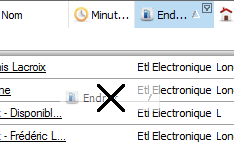
- La colonne disparaîtra de la grille. Du même coup, elle apparaîtra dans la liste de Personnalisation des colonnes.
Si vous éprouvez des difficultés techniques, contactez votre gestionnaire ou votre administrateur. Si le problème persiste, communiquez avec le service à la clientèle au 450-442-7887 ou au 866-702-7887 X229. </col>
<col xs=“6” lg=“6”>
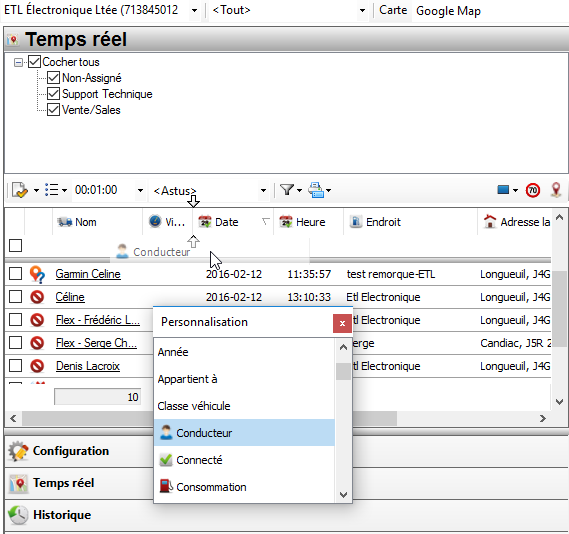 </col>
</col>
</grid>